Nie wiesz, jak zmienić częstotliwość odświeżania monitora? To nie jest takie trudne i nie powinieneś się w ogóle martwić, ponieważ jesteśmy tutaj, aby pomóc Ci skutecznie zmienić częstotliwość odświeżania monitora. Jeśli posiadasz monitor do gier z wysoką częstotliwością odświeżania i masz problemy z jego bieżącymi ustawieniami. Ten przewodnik pomoże Ci zmienić częstotliwość odświeżania na prawidłową wartość, na przykład 144 Hz lub 240 Hz, w zależności od tego, co obsługuje Twój kabel i monitor. Pokażemy Ci, jak zmienić częstotliwość odświeżania w systemach operacyjnych Windows 10 i Windows 11. Powiedziawszy to, przyjrzyjmy się, jak zmienić częstotliwość odświeżania na monitorze:
Zanim przejdziesz dalej, pamiętaj, aby sprawdzić maksymalną rozdzielczość i częstotliwość odświeżania obsługiwaną przez HDMI, DisplayPort, kabel, a także monitor ty używasz. Wyjaśniliśmy, jak sprawdzić te czynniki, jeśli nie możesz zmienić częstotliwości odświeżania monitora.
Spis treści
Zmień częstotliwość odświeżania monitora w systemie Windows 11
1. Zacznij od kliknięcia prawym przyciskiem myszy na pulpicie, a następnie kliknij „Ustawienia wyświetlania” w menu kontekstowym.
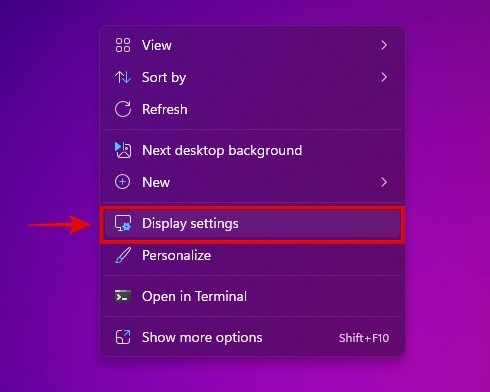
2. Następnie przejdź do „Wyświetlanie zaawansowane” w ustawieniach wyświetlania.
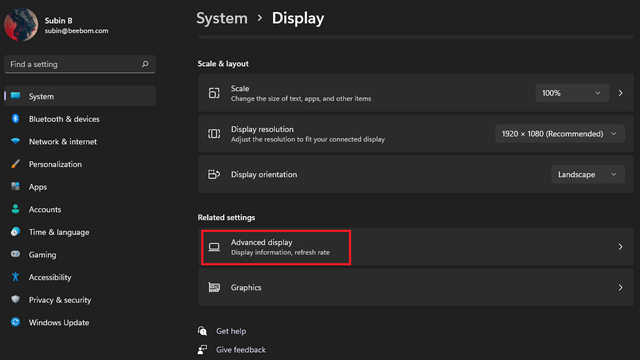
3. Teraz w zaawansowanych ustawieniach wyświetlania znajdziesz opcję „Wybierz częstotliwość odświeżania”. Kliknij listę rozwijaną, a zobaczysz różne częstotliwości odświeżania obsługiwane przez Twój monitor. Wybierz tutaj najwyższą częstotliwość odświeżania dla swojego monitora.
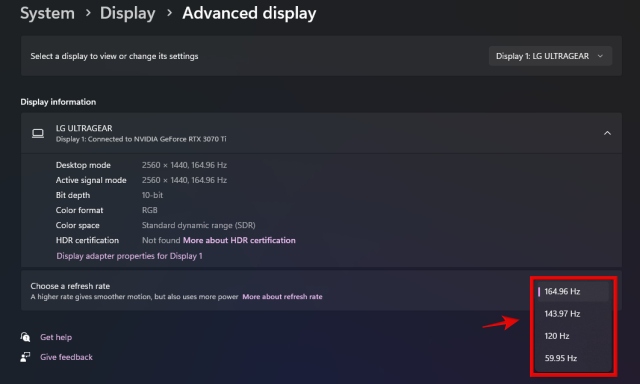
4. Doskonały! Pomyślnie zmieniłeś częstotliwość odświeżania monitora za pomocą aplikacji Ustawienia systemu Windows 11.
Zmień częstotliwość odświeżania monitora w systemie Windows 10
Kroki dostosowania częstotliwości odświeżania monitora w systemie Windows 10 są prawie takie same, jak w przypadku systemu Windows 11 — z niewielkimi różnicami. Oto jak to zrobić:
1. Zacznij od kliknięcia prawym przyciskiem myszy na pulpicie, a następnie kliknij „Ustawienia wyświetlania”.
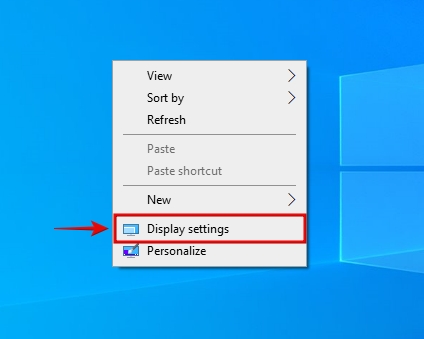
2. Teraz kliknij „Zaawansowane ustawienia wyświetlania”, jak pokazano poniżej.
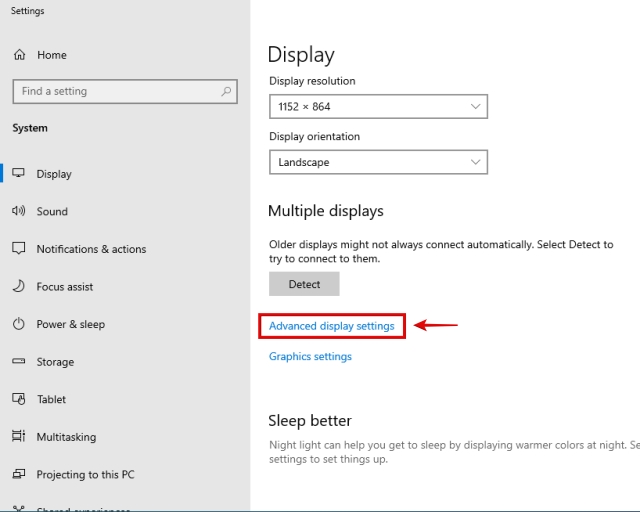
3. Następnie wybierz wyświetlacz, dla którego chcesz zmienić częstotliwość odświeżania, i kliknij „Właściwości karty graficznej” u dołu.
4. Teraz przejdź do zakładki „Monitoruj” w wyskakującym menu.
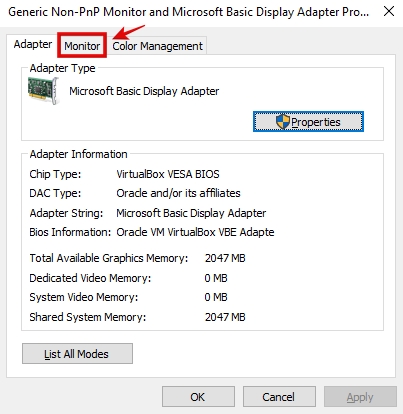
5. Tutaj znajdziesz opcję „Częstotliwość odświeżania ekranu”. Kliknij menu rozwijane i ustaw częstotliwość odświeżania monitora.
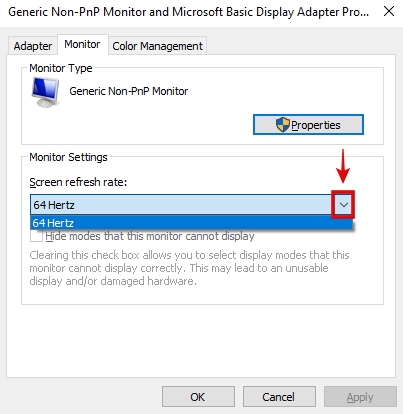
6. Gratulacje, pomyślnie zmieniłeś częstotliwość odświeżania monitora na komputerze z systemem Windows 10.
Nie możesz zmienić częstotliwości odświeżania na monitorze? Jak to naprawić!
Jeśli masz monitor do gier z obsługą wysokiej częstotliwości odświeżania, czasami pojawia się problem polegający na tym, że nie możesz zmienić częstotliwości odświeżania monitora. Wielu użytkowników od czasu do czasu doświadcza tego problemu, ale nie martw się, mamy dla Ciebie niezawodne rozwiązania w przewodniku:
1. Sprawdź kabel wyświetlacza
Niezależnie od tego, czy masz kabel VGA, HDMI czy DisplayPort, musisz wiedzieć, że mają one wiele różnych wariantów. Istnieje duże prawdopodobieństwo, że kabel wideo może nie obsługiwać żądanej częstotliwości odświeżania i rozdzielczości, z jaką powinien działać monitor. W takim przypadku musisz potwierdzić, jakiego rodzaju kabla używasz i jaka jest maksymalna obsługiwana częstotliwość odświeżania.
Aby porównać i sprawdzić wersje kabla HDMI oraz zobaczyć obsługiwane przez nie częstotliwości odświeżania, zajrzyj w tym porównaniu wersji. W przypadku DisplayPort możesz tutaj zobaczyć przepustowość swojej wersji kabla. Na koniec sprawdź, czy przepustowość jest wystarczająca do obsługiwania żądanej rozdzielczości i częstotliwości odświeżania.
2. Odłącz i ponownie podłącz kabel wyświetlacza
Czasami obsługiwana rozdzielczość i częstotliwość odświeżania wyświetlacza nie są prawidłowo rozpoznawane przez system operacyjny. W takim przypadku odłączenie i ponowne podłączenie kabla wyświetlacza zarówno od komputera, jak i monitora może pomóc w rozwiązaniu problemu. Następnie uruchom ponownie komputer i sprawdź, czy ta poprawka zadziałała, czy nie.

3. Zaktualizuj sterowniki karty graficznej
Być może kolejnym powodem, dla którego monitor nie działa z prawidłową częstotliwością odświeżania, są aktualne sterowniki karty graficznej. Aby zastosować tę poprawkę, zapoznaj się z naszym dedykowanym przewodnikiem dotyczącym aktualizacji sterowników karty graficznej. Opisaliśmy kroki ręcznej i automatycznej aktualizacji sterowników. Upewnij się, że zaznaczyłeś również opcję „czystej instalacji” dla swojego GPU, która zapewni całkowite usunięcie wszystkich poprzednich sterowników.
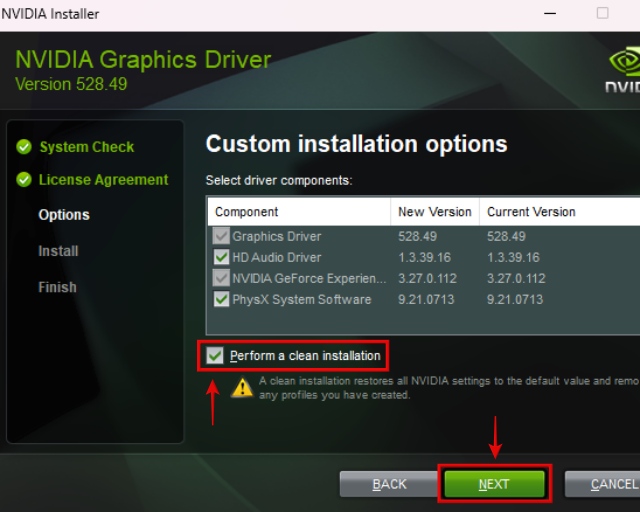
4. Sprawdź maksymalną obsługiwaną częstotliwość odświeżania
Niezależnie od tego, czy masz zintegrowaną lub dedykowaną kartę graficzną na swoim komputerze, czy też masz laptopa, musisz również upewnić się, że same porty obsługują żądaną rozdzielczość i częstotliwość odświeżania, które chcesz osiągnąć z monitorem.
Zapoznaj się więc z instrukcją obsługi laptopa lub komputera PC (lub stroną specyfikacji GPU do komputerów stacjonarnych) i sprawdź, jaką wersję HDMI lub DisplayPort posiadasz. Następnie zapoznaj się z pierwszą poprawką, aby porównać i sprawdzić wersje oraz sprawdzić, czy twój port ma wystarczającą przepustowość, aby zapewnić żądaną częstotliwość odświeżania.
Ustaw częstotliwość odświeżania monitora w systemie Windows 10/11
Jeśli wykonałeś kroki wymienione w przewodniku, pomyślnie zmieniłeś częstotliwość odświeżania na swoim monitorze. Mamy nadzieję, że nie masz już żadnych problemów związanych z częstotliwością odświeżania. Ciekawostka – czy wiesz, że nowe karty graficzne Radeon RX 7900 XTX i 7900 XT obsługują DisplayPort 2.1? Dzięki temu te procesory graficzne mogą teoretycznie obsługiwać 8K przy 165 Hz i 4K przy 480 Hz. Możesz także dowiedzieć się o zakrzywionych monitorach tutaj i o tym, jak poprawiają one Twoje wrażenia. Jeśli masz jakiekolwiek wątpliwości lub problemy związane ze zmianą częstotliwości odświeżania na komputerze, daj nam znać w komentarzach.
Często zadawane pytania
Dlaczego mój monitor 144 Hz jest ograniczony do 60 Hz?
Może to być spowodowane kablem lub portem komputera. Sprawdź więc, czy Twoja obecna konfiguracja obsługuje żądaną częstotliwość odświeżania. Możesz także spróbować zaktualizować sterowniki karty graficznej, aby rozwiązać problem ograniczenia częstotliwości 60 Hz monitora 144 Hz.
Czy mogę ustawić monitor 60 Hz na 144 Hz?
Nie, nie możesz uruchomić monitora 144 Hz, jeśli obsługuje on tylko częstotliwość odświeżania 60 Hz.
Czy wszystkie kable HDMI obsługują częstotliwość 144 Hz?
Nie, różne wersje kabli HDMI obsługują różne pasma. W rezultacie musisz potwierdzić, czy twój kabel HDMI obsługuje 144 Hz, czy nie.
Dlaczego 120 Hz jest lepsze niż 60 Hz?
120 Hz jest znacznie lepsze niż 60 Hz, ponieważ ogólna responsywność jest znacznie lepsza. Ruch jest znacznie płynniejszy przy wyższej częstotliwości odświeżania.
Zostaw komentarz
W zeszłym roku firma MSI wprowadziła na rynek Titan GT77 z procesorem Intel Core i9-12900HX i kartą graficzną RTX 3080 Ti do laptopów, który był najpotężniejszym laptopem do gier na świecie. To był najcięższy z ciężkich hitów […]
Minęło kilka miesięcy od premiery serii iPhone 14 i dobrze wiadomo, że jest to rok modeli Pro. Ale jeśli zamierzasz wybrać plisowane Pro, kwota do wyrzucenia […]
Wondershare od kilku lat opracowuje jedne z najlepszych programów i narzędzi, które upraszczają nasze życie i twórcze wysiłki. W szczególności Wondershare Filmora otrzymał liczne wyróżnienia. Był laureatem nagrody Lidera Edycji Wideo […]
